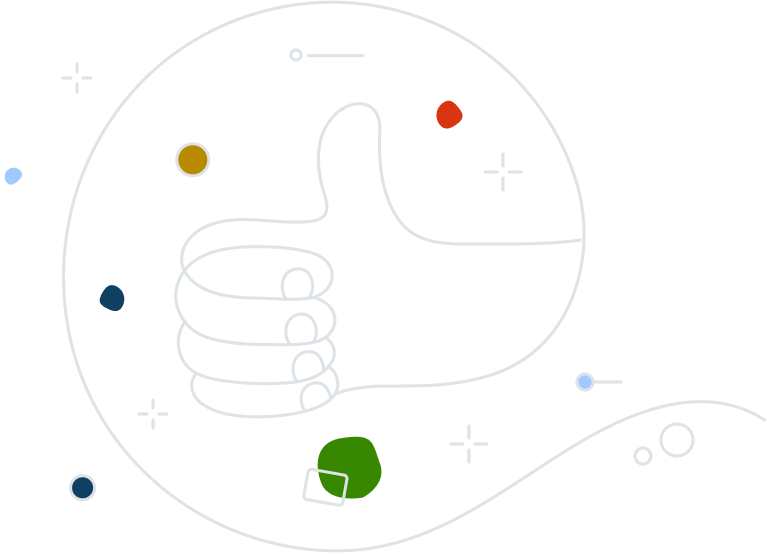Volumenbasierter E-Mail-Schutz
Eliminieren Sie eingehende E-Mails, die an unbekannte Personen in Kundendomänen gerichtet sind.
Ausgehende E-Mail-Überwachung
Überwachen Sie ausgehende E-Mails auf Spam und Viren und blockieren Sie sie, um zu verhindern, dass Mitarbeiter versehentlich schädliche Inhalte versenden. Die Überwachung ausgehender E-Mails hilft auch dabei, das Blacklisting von IP-Adressen zu verhindern.
E-Mail-Spool
14-tägiger kostenloser Spool für eingehende E-Mails für Sicherheit auch bei Ausfällen des lokalen Servers oder im Falle unerwarteter Ereignisse.
Liste der zugelassenen Länder
Sperren Sie Nachrichten aus anderen Ländern als jenen, die von den einzelnen Benutzern oder Unternehmen des Kunden ausdrücklich genehmigt wurden.
Antispam-Steuerfeld
Bieten Sie Benutzern eine einfache Möglichkeit, die E-Mail-Zugriffseinstellungen zu aktualisieren, z. B. E-Mails zu blockieren oder E-Mails in eine Whitelist zu verschieben, indem Sie am unteren Rand eingehender Nachrichten ein Steuerfeld einfügen.
Address-on-the-Fly™
Erstellen und verwalten Sie für individuelle Posteingänge blitzschnell und einfach mehrere Adressen, sodass Benutzer alternativ zu ihrer primären E-Mail-Adresse E-Mail-Aliase angeben können.
Bequemes Zahlungsmodell
Bieten Sie Kunden ein Pay-As-You-Go-Fakturierungsmodell ohne langfristige Verträge oder Verpflichtungen. Schalten Sie je nach Bedarf den Dienst einfach ein oder aus.
Verwaltungs- und Anpassungsoptionen
Richten Sie neue Kunden ein und verwalten Sie sie, konfigurieren Sie Einstellungen oder bieten Sie Optionen zur gemeinsamen Administration über die Plattform für E-Mail-Sicherheitsdienste an. Kennzeichnen Sie kundenorientierte Elemente der Marke, einschließlich Quarantäne-Zusammenfassungen und Willkommensnachrichten.